Si të rritet madhësia e diskut C me programe që përdorin hapësirën e diskut D? Si të rritet madhësia e diskut C nëse sistemi operativ është i instaluar tashmë Si të rritet madhësia e diskut C.
Ky artikull mund të zbatohet me sukses nëse keni sistemi operativ Windows XP, Windows 7.
Në këtë artikull do të përdorim një program me pagesë Disku Acronis Drejtori, por kemi edhe një artikull tjetër, bën të njëjtën gjë program falas EASEUS Partition Master Home Edition, në fund ju mund të zgjidhni me çfarë punoni.
Pra, këtu do të përdorim Acronis Disk Director. Përdorni ndihmën e këtij programi, nëse është e nevojshme, ndani HDD në disa ndarje ose duhet të ndryshoni madhësinë e një ndarjeje. Ju gjithashtu mund ta përdorni këtë program për të gjetur dhe rivendosur një ndarje të fshirë. Ka shumë artikuj në faqen tonë të internetit që përshkruajnë punën me këtë program, mund t'i gjeni këtu. Në rastin tonë, ne kemi ndarë gabimisht hard diskun gjatë instalimit të sistemit operativ.
- Acronis Disk Director mund të instalohet direkt në Windows, por shumë përdorues punojnë me të disk i nisjes programet, ka më pak gabime. Një disk boot mund të krijohet në vetë Acronis Disk Director.
Në Instalimi i Windows Disku XP (C:) në të cilin instaluam sistemin operativ doli të ishte vetëm 20.8 GB në madhësi, dhe disku (D:) doli të ishte i madh 90.98 GB. Le të korrigjojmë gabimin tonë dhe rrit kapacitetin e diskut (C:) për shkak të diskut (D:), ne do t'i bëjmë ato pothuajse të barabarta, të gjithë skedarët tanë natyrisht do të mbeten të paprekur, ne do ta bëjmë këtë duke përdorur një program të veçantë Acronis Disk Director 11, faqen e internetit http://www.acronis.ru, ju mund të shkarkoni një version demo falas. Ky program është shumë serioz, nëse përdoret me mjeshtëri mund të ndihmojë, por nëse përdoret në mënyrë të pahijshme do të humbni të gjitha të dhënat tuaja, por mendoj se do të jetë pa të.
Si të rritet hapësira në diskun C
- Gjëja e parë që do të bëjmë është të zvogëlojmë ndarjen e diskut (D:) dhe do të krijojmë hapësirë të pashpërndarë
- Së dyti, bashkëngjitni hapësirën e pacaktuar në diskun (C:)
- Miq, nëse dikush është duke punuar me programin Acronis Disk Director, pas ndarjes së hapësirës së lirë nga disku (D:), kjo hapësirë do të zhduket askund dhe disku (C:) nuk do të rritet në madhësi, dhe disku (D :) bëhet më i vogël, më pas kontrolloni fillimisht seksionet me të cilat po punoni për gabime, ose dy udhëzime në fund të artikullit do t'ju ndihmojnë.
Në përgjithësi, për të ardhmen, është më mirë që ju të kryeni operacionin sipas seksionit hard drive në programin e instalimit të sistemit operativ, menjëherë para instalimit të Windows.
Pra, këtu është disku ynë (C:), vëllimi i përgjithshëm është 20.8 GB
Menaxhimi i diskut

Le të hapim programin tonë

Drejtojeni miun drejt diskut (D:) dhe kliko me të djathtën një herë (zgjidhe atë), më pas ndrysho madhësinë e volumit

Ne e ndryshojmë madhësinë e volumit të zgjedhur (D:) poshtë në mënyrë që hapësira e pashpërndarë të jetë para vëllimit (D:), e vendosim në 34 GB, më pas shtojmë volumin e çliruar në disk (C:) dhe dy vëllime do të bëhen afërsisht të njëjta në madhësi.

Vendoseni në 34 GB dhe klikoni OK

Programi ynë funksionon në modalitetin e funksionimit në pritje dhe të gjitha ndryshimet që bëjmë do të hyjnë në fuqi kur të klikoni butonin Apliko operacionet në pritje


Vazhdoni

Siç mund ta shohim, është shfaqur hapësira e lirë (jo e zënë) me një vëllim prej 34 GB. Tani është koha për të rritur madhësinë e diskut (C:), zgjidhni atë dhe klikoni Resize Volume

Rritni madhësinë e volumit në 54,81 GB ose në maksimum dhe kontrolloni kutinë Shto hapësirë të pandarë në vëllim


Në dritaren kryesore të programit, klikoni Aplikoni operacionet në pritje, shfaqet një kërkesë për rindezje, vazhdoni dhe rindizni

Para fillimit të sistemit operativ, ne shohim që programi funksionon.

Windows ngarkohet, shkoni te menaxhimi i diskut dhe shikoni diskun e zmadhuar (C:)

Kujdes: Miq, nëse dikush në procesin e punës me programin Acronis Disk Director, pasi të ndajë hapësirë të lirë nga disku (D:), kjo hapësirë do të zhduket askund dhe disku (C:) nuk do të rritet në madhësi, dhe disku ( D:) bëhet më i vogël, atëherë dy udhëzime të vogla do t'ju ndihmojnë.
Si ndodh kjo. Për shembull, nëse marrim rastin tonë, fillimisht kemi pasur një disk (C:) me një madhësi prej vetëm 20.8 GB dhe madhësia e diskut (D:) 90,98 GB.
Në Acronis Disk Director, ne heqim 34 GB nga disku (D:), më pas bashkojmë këtë hapësirë në disk (C:). Pas këtij operacioni, disku (C:) duhet të ketë një kapacitet prej 54 GB, dhe disku (D:) 56 GB.
Në fakt, ne marrim diskun (C:) të njëjtë me atë që ishte 20,8 GB, dhe diskun (D:) 56 GB. Me fjalë të tjera, hapësira e shkëputur nga disku 34 GB (D:) zhduket në asgjë.
Në këtë rast, ju duhet edhe një herë të niseni në programin Acronis Disk Director dhe të hiqni një hapësirë të vogël nga disku (D:), rreth 1 GB, dhe ta bashkëngjitni atë në disk (C:), më pas klikoni Apliko në pritje butoni i operacioneve. Pas rindezjes, hapësira që mungon do t'i bashkëngjitet diskut (C:)
Një udhëzim tjetër nga lexuesi ynë:
KUJDES: ndoshta këshilla ime do të ndihmojë dikë. Doja gjithashtu të rrisja "diskun C", dhe gjithashtu u mundova nga humbja e GB. Një gjë më ndihmoi: hoqa edhe një pjesë të vogël nga "drive D" (100 MB) dhe i lashë si "të papërdorura". Pas rifillimit të kompjuterit, shkova te "My Computer" -> "Disk Management" dhe atje i shtova tashmë këto 100 MB në "drive C" (funksioni: Zgjero volumin). Pas së cilës ai admiroi GB-në e tij të humbur.
Nëse sistemi shfaq një gabim gjatë shkarkimit të skedarëve të rinj, atëherë duhet të shqetësoheni për kapacitetin e ruajtjes së sistemit. Nuk ka nevojë të bëni panik dhe të pastroni gjithçka të ruajtur në kompjuterin tuaj. Nuk ka nevojë të hiqni komponentët e instaluar. Mjafton të kuptoni metodat e rritjes së kapacitetit të diskut të sistemit C pa humbur të dhëna.
Kur është e nevojshme të rritet madhësia e diskut?
Ndodh që mediumi i ruajtjes së sistemit (shpesh ky është C) të mbushet. Programet e reja nuk do të instalohen, sistemi ju kujton vazhdimisht memorien e ulët dhe ngjyra e ruajtjes lokale kthehet në të kuqe bezdisëse.
Arsyeja për këtë mund të jetë:
- sasi shumë e vogël e memories së alokuar. Kur instaloni një sistem operativ, HDD duhet të ndahet në mënyrë racionale në ndarje. Pikërisht në diskun C, sipas standardit, instalohen të gjitha programet dhe lojërat, të cilat me kalimin e kohës po bëhen gjithnjë e më të shumta. Dokumentet e desktopit ruhen gjithashtu në ruajtjen e sistemit;
- Edhe nëse pjesa më e madhe e kujtesës i ndahet medias së sistemit, ajo mund të mbushet shumë shpejt. Komponentë të panevojshëm, të panumërt lojëra të instaluara dhe përdorimi thjesht irracional çon në kthimin e kuq të treguesit të plotësisë.
Për shkak të mbingarkesës së informacionit, kompjuteri ndalon së funksionuari normalisht dhe refuzon të instalojë ndonjë gjë të re. Prandaj, ia vlen të rrisni ndarjen e kujtesës së sistemit.
Video: Disku C u zgjerua
Metodat
Zgjerimi i kapacitetit të ruajtjes së sistemit ndonjëherë është shumë i thjeshtë. Por në disa raste, mjafton thjesht të pastroni kompjuterin duke rishikuar informacionin në të. Kjo nuk kërkon instalimin e komponentëve shtesë. Me shpesh përdorues i rregullt thjesht mund të pastrojë desktopin, të fshijë skedarët e përkohshëm ose të përdorë komandën diskmgmt.msc.
Pastroni desktopin
Desktopi përdoret më së miri për të vendosur thjesht shkurtore për programet tuaja më të përdorura. Por shumë përdorues krijojnë dosje të panumërta në të cilat ruhen shumë informacione. Më shpesh, ky informacion është i natyrës multimediale, që do të thotë se merr shumë memorie.

Për të pastruar pak (ose shpesh shumë) memorie, thjesht duhet të rregulloni desktopin tuaj. Për ta bërë këtë, zhvendosni të gjitha dosjet me filma, muzikë dhe foto në median e caktuar (D, E). Çdo seksion HDD duhet të përdoret në mënyrë racionale.
Pastrimi i skedarëve të përkohshëm
Të dhënat e përkohshme gjithashtu mund të zënë pjesën më të madhe të kujtesës së sistemit.
Prandaj, ia vlen të heqësh qafe prej tyre. Skedarët e përkohshëm përfshijnë informacionin e ruajtur nga shfletuesi kur shikoni faqet e internetit, përkatësisht:
- regjistri i vizitave;
- dosjet Biskotë;
- regjistri i shkarkimit;
- skedarë të përkohshëm të World Wide Web;
- cilësimet e faqes;
- fjalëkalimet e ruajtura;
- plotësimi automatik.
Një informacion i tillë përshpejton hapjen e shumë faqeve. Ky është i përshtatshëm për përdorim personal. Por nëse kompjuteri është familjar, është më mirë t'i hiqni qafe.
Ekzistojnë tre mënyra të thjeshta dhe të përshtatshme për t'i pastruar ato:


- fshirja manuale e të dhënave të përkohshme. Për ta bërë këtë, duhet të zbrazni koshin e plehrave dhe të fshini në mënyrë të pavarur informacionin e ruajtur nga shfletuesi që po përdorni. Secili prej tyre e bën këtë në mënyrën e vet.
- Internet Explorer. Ju duhet të pastroni regjistrin në dritare "Opsionet e internetit". Seksioni ndodhet në vetë shfletuesin Shërbimi;

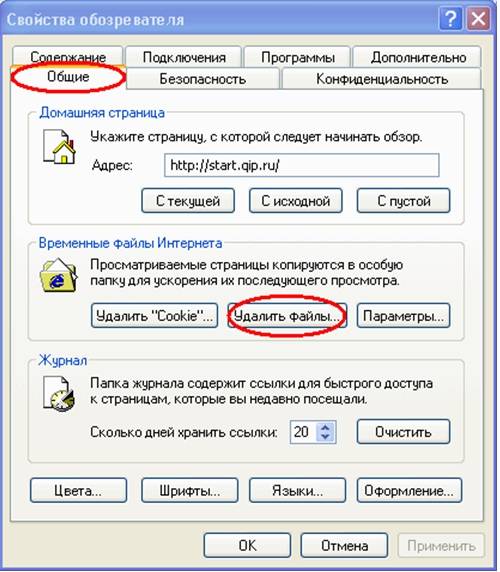

- Opera. Ju duhet të arrini në fshirjen e të dhënave personale duke Menyja – Mjetet – Fshini të dhënat personale.

Për të zgjedhur artikujt e dëshiruar, duhet të hapni Cilësimet e hollësishme;

- Firefox. Ju duhet të shkoni këtu Mjetet – Cilësimet – Privatësia.


- duke përdorur funksionin "Pastrimi i diskut". Kjo ju ndihmon të heqni qafe shumë të dhëna të papërdorura të ruajtura në diskun tuaj.
Për ta bërë këtë, bëni sa më poshtë:
- ekzekutoni programin duke shtypur tastet WIN+ R;
- fut komandën pastrojmgr dhe klikoni OK;
- zgjidhni pajisjen që kërkon pastrim;

- në dritaren që hapet, zgjidhni "Pastroni skedarët e sistemit";
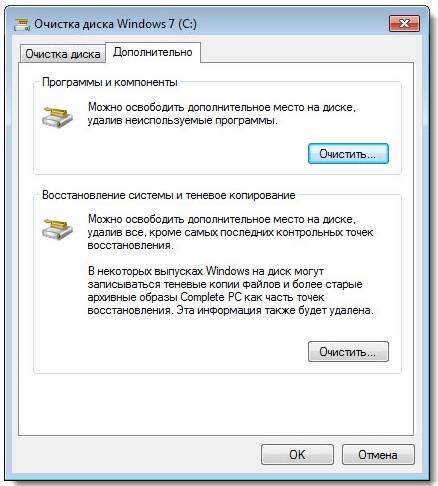
- Zgjidhni përsëri diskun që kërkon pastrim, pastaj klikoni OK;
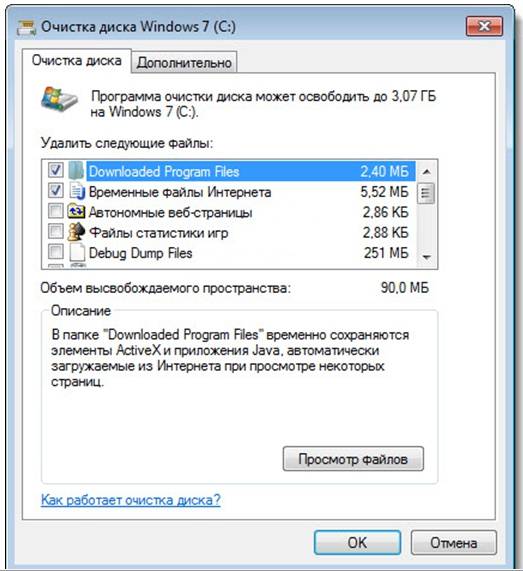
- shënoni llojet e skedarëve që duhet të fshihen;
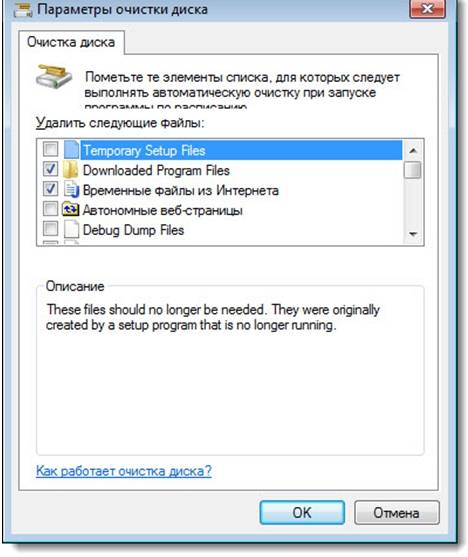
- Shtyp butonin "Fshi".
Programi Diskmgmt.msc
Duke përdorur këtë mjet, mund të ndani, të krijoni një të re, të fshini një të panevojshëm ose të formatoni HDD-në.
Veprimet e mëtejshme varen nga detyra e kërkuar. Kapaciteti i ruajtjes në kompjuter mund të arrihet duke përdorur një mjet tjetër:
- Së pari ju duhet të filloni kontrollin. Mënyra më e lehtë për ta bërë këtë është me një kombinim të butonave WIN+R;
- në rreshtin "Run" duhet të futni "diskmgmt.msc";

- në dritare "Menaxhimi i diskut" ju duhet të zgjidhni median D dhe të zgjidhni "Fshi volumin";
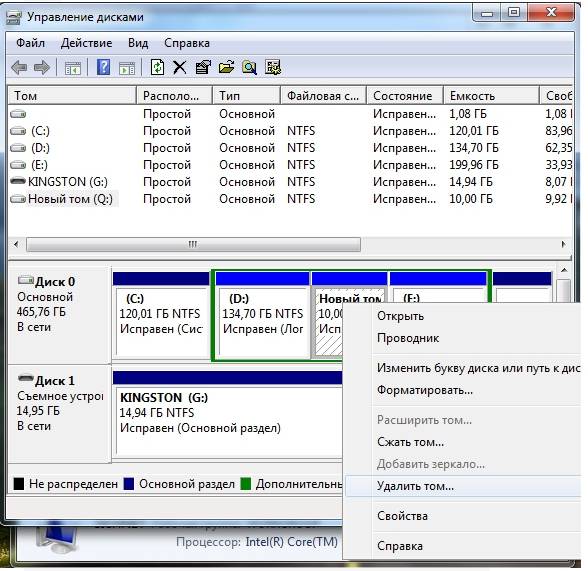
- Në vëllimin C, kliko me të djathtën. Zgjidhni "Zgjero volumin";

- në magjistarin e zgjerimit që hapet, klikoni "Me tutje";

- specifikoni kapacitetin me të cilin dëshironi të rrisni diskun e sistemit;

- shtyp "Gati".
Si të rritet sasia e memories në diskun C
Mund të rrisni kapacitetin e medias kur sistemi operativ është i instaluar duke përdorur programe të veçanta. Acronis Disk Director konsiderohet më i popullarizuari dhe i përdorur shpesh për këto qëllime.
Drejtori i Diskut Acronis
Nuk kërkon aftësi të veçanta dhe funksionon si nga disku i nisjes ashtu edhe nga softueri i instaluar. Drejtori i Diskut Acronis i referohet menaxherëve të ndarjeve të diskut. Prandaj, duhet të jeni të kujdesshëm me të, përndryshe ekziston mundësia që absolutisht të gjitha ndarjet HDD të fshihen.
Për të zgjeruar median, bëni sa më poshtë:
- krijojnë hapësirë të pabanuar.
Për ta bërë këtë, duhet të zvogëloni ndarjen e një disku tjetër (për shembull, D):
- hapur Drejtori i Diskut Acronis;

- vendoseni miun mbi media, zgjidhni atë;

- ndryshoni madhësinë e volumit poshtë.

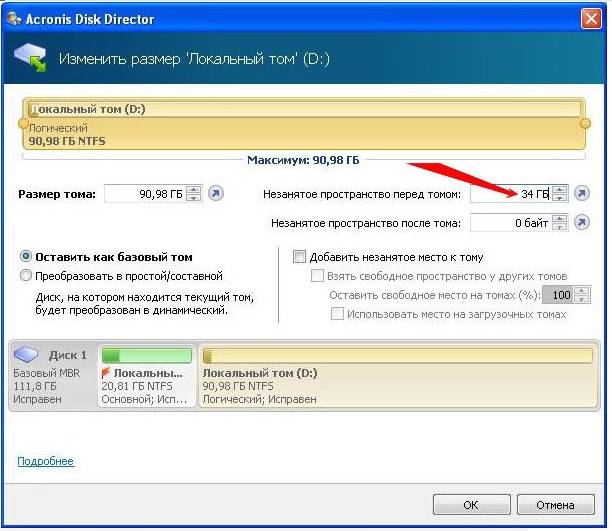
- Shtyp butonin "Zbato operacionet"(punon në modalitetin e funksionimit të shtyrë);

- rindezje Drejtori i Diskut Acronis përsëri, zgjidhni diskun C, shtypni "Ndrysho madhësinë e volumit";
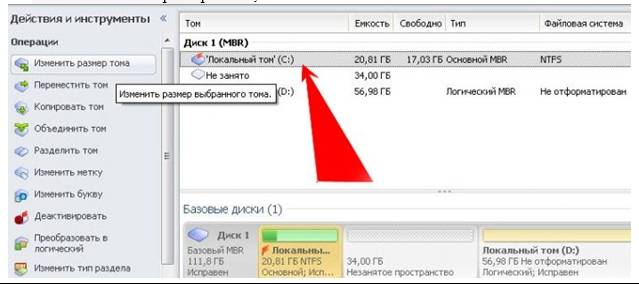
- ne e rrisim madhësinë në maksimum për shkak të hapësirës së liruar;
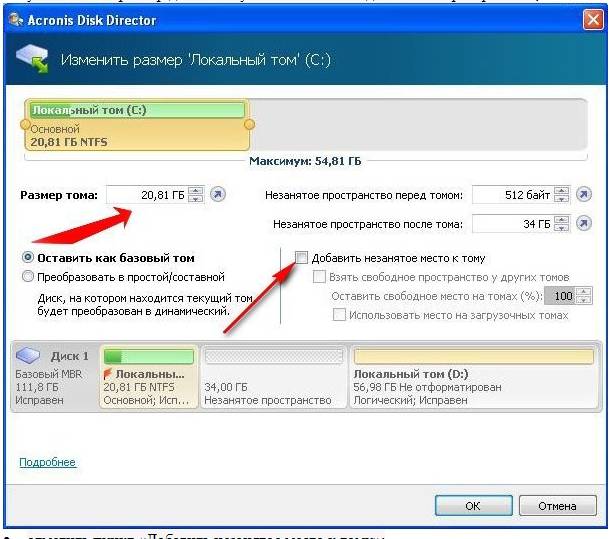
- kontrolloni kutinë "Shto hapësirë të pandarë në vëllim";
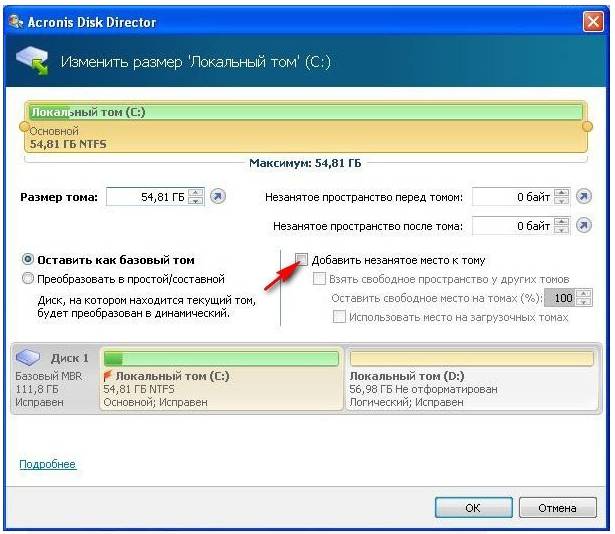
- shtypni përsëri "Zbato operacionet" dhe rinisni kompjuterin tuaj.
Kështu që në një mënyrë të thjeshtë ju mund të ndryshoni ndjeshëm kapacitetin e memories së çdo media.
Këto metoda janë shumë të thjeshta për t'u përdorur. Ato janë të disponueshme për çdo përdorues që mund të shtypë një buton të miut. Shumica e tyre as që kërkojnë përdorim programe shtesë. Operacione të tilla të thjeshta rrisin kapacitetin e diskut C pa humbur të dhëna. Kjo do të kërkojë pak kohë, dëshirë dhe përpjekje. Provojeni vetë.
Koha e leximit: 31 minuta
Kur përdorni një kompjuter për një kohë të gjatë, memoria gradualisht mbaron dhe lind pyetja: si të zmadhoni një disk? Zakonisht ju duhet të rrisni madhësinë e diskut të sistemit, pasi i ndahet pak memorie si standard. Kjo çështje mund të zgjidhet, falë programeve shtesë, duke marrë memorie nga një disk dhe duke ia dhënë një tjetri.
Si të rrisni hapësirën në disk duke përdorur Aomei Partition Assistant
Zmadhoni diskun tuaj Windows 10 me softuer lehtësisht të shpërndarë - Aomei Partition, për të cilin nuk keni nevojë të paguani. Ky aplikacion do t'ju ndihmojë të mësoni se si të rritni madhësinë e diskut C. Ka një ndërfaqe ruse dhe kur instalohet, nuk instalohet asnjë softuer i palëve të treta me të. Programi mbështetet gjithashtu në Windows 7 dhe 8.1. Është më mirë të shkarkoni aplikacionin nga faqja e internetit e prodhuesit.

Është e rëndësishme të dini se nëse fikni energjinë ose bëni diçka të gabuar me disqet, të dhënat në to do të humbasin. Këshillohet që paraprakisht të ruani informacionin e nevojshëm në një flash drive.
Pra, instaloni programin, zgjidhni gjuhën ruse dhe lansoni atë. Kur të hapet programi, do të shfaqen disqet dhe ndarjet ekzistuese. Për të zgjeruar kapacitetin në ndarjen C falë diskut D, duhet:
- Klikoni me të djathtën në diskun D, gjeni atë dhe klikoni "Resize".
- Do të shfaqet një dritare në të cilën vendosim madhësinë me dorë ose me miun. Është e nevojshme të lëvizni rrëshqitësin që liron hapësirën në të djathtë, klikoni OK.

- Ne gjithashtu klikojmë në diskun C, shkojmë te "Ndrysho madhësinë...", zgjerojmë madhësinë e diskut duke përdorur hapësirën që shfaqet dhe klikojmë OK.
- Për të ruajtur punën e bërë, duhet të klikoni në "Aplikoni". Aplikacioni ka një sistem të integruar të veprimit të shtyrë; ndryshimet nuk bëhen derisa të konfirmohet manipulimi.
Pas përfundimit, do t'ju duhet të rinisni kompjuterin dy herë dhe ne do të shohim rezultatin.
Si të rritet memoria në diskun C në MiniTool Partition Wizard Free
Ky mjet do t'ju ndihmojë gjithashtu të kuptoni se si të zmadhoni diskun D. Arsyeja kryesore për përdorimin e aplikacionit është t'u përgjigjeni pyetjeve të përdoruesve se si të rritet madhësia e diskut C. Softueri shkarkon dhe funksionon falas, nuk ngarkohet asnjë softuer i panevojshëm gjatë instalimit, pengesa e tij është ndërfaqja angleze.

Instaloni dhe hapni MiniTool Partition Wizard Free duke e shkarkuar atë nga faqja e internetit e prodhuesit. Pas hapjes së programit ju duhet:
- Klikoni me të djathtën në diskun D, gjeni atë dhe shkoni te "Move/Resize..." në këtë pikë ne ndryshojmë madhësinë në mënyrë që hapësira e lirë të jetë "në të majtë" të hapësirës së zënë.
- Më pas, shkoni te disku C "Move/Resize...", rrisni madhësinë duke përdorur hapësirën e pacaktuar dhe klikoni OK. Shkojmë faqen kryesore dhe klikoni "Aplikoni".
Pas përfundimit të të gjitha operacioneve të nevojshme, ne mund të shohim rezultatin në Explorer.
Zmadhoni diskun C në kurriz të diskut D pa programe
Hani mënyrë interesante, si të rritet disku C në kurriz të hapësirës nga ndarja D, veçantia e saj qëndron në aftësinë për t'u kryer nga mjetet e integruara të sistemit. Kjo është një metodë unike se si të rrisni hard diskun tuaj pa përdorur shërbime. Ekziston një pengesë e kësaj metode - nevoja për të fshirë të gjitha të dhënat nga disku D, por të dhënat e nevojshme mund të kopjohen paraprakisht në një flash drive.
Algoritmi i veprimeve:
- Shtypni kombinimin e tastit "Windows + R", do të shfaqet një dritare, shkruani "diskmgmt.msc", klikoni "OK" ose shtypni "Enter".

- Do të shfaqet kutia e dialogut "Menaxhimi i diskut", në të cilën mund të shohim të gjitha pajisjet dhe ndarjet e tyre. Është e nevojshme të shikoni ndarjet e vendosura në drejtoritë rrënjësore të disqeve C dhe D; nëse zbulohen ndarje të padukshme, nuk rekomandohet të bëni asgjë me to.
- RMB në diskun D dhe shkoni te "Fshi vëllimin". Pasi heqja të përfundojë do të kemi vend i lirë, nuk shpërndahet askund, do ta përdorim për të rritur hapësirën në diskun C.

- Tani e zmadhojmë diskun C, kliko me të djathtën mbi media dhe shkojmë te "Zgjero vëllimin". Këtu duhet të tregoni sasinë e rritjes së hapësirës; zakonisht shfaqet e gjithë sasia memorie të lirë, por ende duhet të lihet për të krijuar diskun D. Ne e zgjerojmë madhësinë me rreth 5 GB ose pak më pak.
- Ne kompletim këtë proces, disku C do të zgjerohet.
- Klikoni me të djathtën në hapësirën e pandarë dhe shkoni te "Krijo një vëllim të thjeshtë".
- Për ta bërë këtë, ne përdorim magjistarin për të krijuar vëllime, i cili përdor të gjithë hapësirën e mbetur të pandarë dhe krijon një disk me çdo shkronjë.
Disku është gati, nëse është e nevojshme, ne ngarkojmë të gjithë informacionin përsëri. Siç e shohim, kjo çështje mund të zgjidhet mjaft lehtë.
Nëse keni ende pyetje mbi temën "Si të zgjeroni disqet C dhe D?", mund t'i pyesni ato në komente
Nëse sistemi operativ nuk ka memorie të mjaftueshme, është koha të mendoni se si të rrisni madhësinë e diskut (C :). Me kalimin e kohës, OS "rritet" - programe të reja shfaqen në të, azhurnimet shkarkohen. Ka gjithnjë e më pak hapësirë të lirë në ndarje, edhe nëse instaloni të gjitha shërbimet në një vëllim tjetër. Ju mund të pastroni diskun e sistemit tuaj nga skedarët e padëshiruar ose të ndryshoni madhësinë e tij. Dhe nuk keni nevojë të formatoni hard diskun ose të riinstaloni Windows për ta bërë këtë.
Karakteristikat e vetë HDD-së nuk ndryshojnë. Ju vetëm po rishpërndani burimet ekzistuese midis disqeve logjike. Kujtesa fizike mbetet e njëjtë. Nëse dëshironi ta zgjeroni, do t'ju duhet të blini një hard disk të ri.
Ju nuk duhet të zgjeroni ndarjen nëse ka ende hapësirë të lirë në të. Nëse diçka shkon keq gjatë ndryshimit të madhësisë, do të humbni të gjitha të dhënat tuaja.
Gjatë funksionimit, informacioni i panevojshëm "vendos" në sistem. Këto janë dosjet e mbetura nga aplikacionet në distancë, cache e vjetëruar, hyrje në regjistër që nuk çojnë askund dhe nuk kanë të bëjnë me asgjë. Të ndarë nga njëri-tjetri nuk peshojnë aq shumë. Por, të marra së bashku, ato bllokojnë shumë sistemin dhe mbulojnë vëllim i madh memorie. Ju mund të pastroni OS nga mbeturinat dhe të lironi hapësirë për nevojat e Windows.
- Klikoni me të djathtën në ikonën e diskut.
- Artikulli "Properties".
- Skeda e përgjithshme.
- Butoni i pastër.

Klikoni në "Pastrim"
- Kontrolloni kutitë pranë artikujve të kërkuar. Është më mirë të fshini "Skedarët e përkohshëm". Ju gjithashtu mund të fshini "Thumbnails" - këto janë pamje paraprake ("miniaturë") të imazheve dhe videove. Me ta nuk shihni një ikonë të zakonshme, por një foto ose kornizë. Por cache mund të ruajë miniaturat e vizatimeve që nuk ju nevojiten më. Prandaj, mos ngurroni të fshini të gjitha pamjet paraprake nëse ato zënë hapësirë shtesë. Sapo të hapni një dosje me vizatime ose foto, miniaturë të reja për ikonat do të ngarkohen në cache.

Vendosni një shenjë kontrolli pranë skedarëve të kërkuar
- Ju gjithashtu mund të përdorni programe për heqjen e mbeturinave. Për shembull, CCleaner është i përshtatshëm.
Dhe disa këshilla të tjera:
- Mos instaloni programe me burime intensive në diskun e sistemit. Përdorni seksione të tjera për të shkarkuar lojëra, redaktues dhe programe multimediale.
- Mos vendosni video, foto, arkiva në nëndrejtori (C:). Transferoni të dhënat tuaja personale në një vend tjetër.
- Mos e ngatërroni desktopin tuaj me shkurtore dhe dosje.
Pastrimi i sistemit operativ nuk ndryshon madhësinë e diskut të sistemit. Por kjo do të rrisë sasinë e të dhënave që mund të përshtaten teorikisht në të.
Në cilat raste është e nevojshme të zgjerohet disku?
Nëse Windows ka burime të mjaftueshme për të ekzekutuar, nuk keni nevojë të prekni asgjë. Zgjerimi manual i ndarjeve logjike përfshin rreziqe të caktuara. Nëse bëni diçka të gabuar, sistemi do të ndalojë fillimin. Ndryshoni madhësinë e drejtorisë së sistemit vetëm si mjet i fundit. Për shembull:
- Windows-it fillimisht iu nda hapësirë e vogël. Gjatë "prerjes" së vëllimeve, ata nuk llogaritën se sa memorie duhej për funksionim të qëndrueshëm.
- Keni pastruar sistemin operativ nga mbeturinat, keni fshirë të dhënat e panevojshme, keni zhvendosur skedarët tuaj në një ndarje tjetër, por kjo nuk ju ndihmoi. Hapësira e lirë në ndarjen e sistemit mbushet shumë shpejt, sepse përditësime, shtesa dhe shtesa të ndryshme instalohen vazhdimisht.
Menaxhimi kompjuterik
Ja se si të rritet memoria në njësinë C pa shërbime të palëve të treta:
- Klikoni me të djathtën në ikonën "My Computer".
- Pika "Menaxhimi". Për të hapur këtë meny, ju nevojiten të drejtat e administratorit.
- Zgjero listën "Pajisjet e ruajtjes". Është në anën e majtë të dritares.
- Zgjidhni nën-artikullin "Menaxhimi i diskut".

Gjeni dhe hapni Menaxhimin e Diskut
- Klikoni me të djathtën në ndarjen e sistemit.
- Ju duhet rreshti "Zgjero vëllimin" për të rritur madhësinë. Nëse ky artikull nuk është aktiv, atëherë nevojitet vëllim shtesë.
- Për ta marrë atë, kliko me të djathtën në çdo disk tjetër që ka hapësirë të lirë.
- Zgjidhni Shrink Volume.
- Specifikoni numrin e megabajt që dëshironi të "transferoni" në (C:).
- Konfirmoni veprimin dhe prisni derisa sistemi të zvogëlojë ndarjen.
- Tani ju keni memorie të pashpërndarë. Dhe opsioni "Zgjero volumin" do të jetë aktiv.
- Kompjuteri mund të riniset disa herë për të përfunduar operacionin. Mos e ndërprisni procesin ose mos e fikni kompjuterin.
Mos e prekni objektin e rezervuar të sistemit. Mos ndryshoni etiketat e disqeve (“gërmat”) ose shtigjet drejt tyre. Mos e aktivizoni një ndarje që nuk ka të instaluar një OS.
Shërbimet e palëve të treta
Ju mund të ndryshoni madhësinë e vëllimeve duke përdorur programe speciale. Ata quhen "Menaxherë të Ndarjeve". Ata kanë një ndërfaqe të thjeshtë. Ju nuk keni nevojë për ndonjë aftësi të veçantë për të punuar me ta. Por ju ende duhet të përdorni shërbime të tilla me kujdes. Nëse bëni diçka të gabuar, në fakt mund të hiqni të gjitha vëllimet dhe të fshini të dhënat.
Pothuajse të gjitha këto aplikacione kanë një ndërfaqe të ngjashme. Prandaj, për programet e tjera algoritmi i veprimeve do të jetë i njëjtë.

Dritarja e Acronis Disk Director
Ja se si të rritet hapësira në disk (C:) duke përdorur Acronis Disk Director:
- Instaloni këtë mjet. Mund ta shkarkoni nga faqja zyrtare e Acronis. Paguhet, por një version demo është i disponueshëm për t'u shkarkuar. Gjithashtu në rrjet i gjere boteror Ka versione "të hakuara" të programit.
- Niseni atë. Do të hapet një dritare me një listë të ndarjeve logjike.
- Klikoni me të djathtën në vëllimin e të cilit dëshironi të rrisni.
- Artikulli "Ndrysho madhësinë". Është i pari në listën e menysë së kontekstit.
- Kontrolloni kutitë e kontrollit "Shto hapësirë të pandarë" dhe "Merr nga vëllime të tjera".
- Në numëruesin "Lini hapësirë të lirë në vëllim (%)", tregoni se çfarë përqindje të memories duhet të lihet në ndarje. Kjo vlerë varet nga parametrat e përgjithshëm hard disku dhe disku lokal që po kompresoni. Nëse e vendosni në 80%, 20% e volumit (D:) do të shtohet në ndarjen e sistemit. Mos e teproni. Ju nuk duhet të "zvarritni" të gjitha burimet e lira në (C:). Në këtë mënyrë nuk do të keni ku të vendosni të dhënat tuaja personale.
- Në fushën "Madhësia", specifikoni madhësinë e dëshiruar të vëllimit të sistemit.
- Klikoni OK. Dritarja e cilësimeve do të mbyllet.
- Në vetë programin, klikoni në "Aplikoni operacionet në pritje".
- Shërbimi do të përgatisë dhe kontrollojë gjithçka. Pasi të klikoni Vazhdo, kompjuteri juaj do të riniset (ndoshta më shumë se një herë). Gjatë nisjes së sistemit, hapësira në disk do të rishpërndahet. Mos e fikni kompjuterin ose mos e shkëputni kordonin nga priza, përndryshe do të humbni të dhënat nga ndarjet.
Pas përfundimit të shkarkimit, do të shihni se vëllimi (C:) është rritur.
Ju gjithashtu mund ta bëni këtë: lironi hapësirën duke ngjeshur një vëllim dhe shtoni këtë memorie "jetim" në një tjetër.
Asistent i ndarjes Aomei
Ja se si të rrisni madhësinë e diskut (C:) duke përdorur Asistentin e Ndarjes Aomei:
- Shkarkoni dhe instaloni programin. Mund ta gjeni në aomeitech.com. Hapni faqen kryesore të burimit rrjeti global dhe shkoni te skeda "SHKARKO". Licenca standarde (“Standard”) e ndërmarrjes shpërndahet pa pagesë.
- Niseni atë. Do të hapet një listë e vëllimeve të disponueshme.
- Së pari, duhet të tkurni diskun (D:) për të liruar hapësirë. Klikoni me të djathtën mbi të dhe zgjidhni "Ndrysho".

- Zvogëloni volumin e seksionit. Për ta bërë këtë, vendosni një vlerë numerike ose lëvizni rrëshqitësin që tregon se sa memorie është ndarë.

Ndryshimi i madhësisë së diskut (C:)
- Tani ndryshoni diskun (C:) saktësisht njësoj si (D:). Thjesht mos e zvogëloni, por zgjeroni volumin.
- Pas konfigurimit dhe ndarjes së kujtesës, duhet të klikoni butonin "Aplikoni" në dritaren kryesore të programit.
- Kompjuteri mund të riniset disa herë. Mos e fikni, edhe nëse procesi zgjat pak.
Programi nuk ka rusisht (megjithëse mund të gjeni versione me përkthime amatore në internet). Por është po aq e lehtë për t'u përdorur sa shërbimet e mëparshme. Ajo funksionon si në Windows ashtu edhe në Linux.

Dritare Programet MiniTool Magjistari i ndarjes
- Shkarkoni aplikacionin nga partitionwizard.com, instaloni dhe ekzekutoni. Shfaqet një listë vëllimesh.
- Së pari lironi kujtesën. Klikoni me të djathtën në diskun (D:) (ose ndonjë tjetër nëse nuk është i rezervuar nga sistemi).
- Artikulli "Lëviz/Ndrysho madhësinë". Do të hapet një dritare për ndryshimin e volumit.
- Mund të futni manualisht vlera ose të rregulloni rrëshqitësin.

- Në fushën "Hapësira e pacaktuar pas", tregoni se me çfarë madhësie të diskut dëshironi të përfundoni (nëse zvogëloni volumin, numri i megabajt do të jetë më i vogël se origjinali).
- Konfirmo veprimin.
- Bëni të njëjtën gjë për diskun (C:). Alokoni memorie të lirë për të.
- Rrëshqitësi duhet të jetë ngjitur me anën e majtë të dritares. Nëse ka një "hapësirë" midis tij dhe kufirit, do të shfaqen probleme me ngarkimin e OS.
- Konfirmo sërish.
- Klikoni butonin "Aplikoni". Ndodhet në këndin e sipërm të majtë të dritares kryesore të aplikacionit.
- Prisni ndërsa programi rishpërndan burimet midis vëllimeve. Mos e fikni kompjuterin tuaj.
Si të ndryshoni madhësinë e diskut kur instaloni Windows?
Nëse instaloni ose riinstaloni Windows, mund të ndryshoni madhësinë e diskut të sistemit direkt gjatë inicializimit. Por kjo nuk do të kursejë parametrat e sistemit, dizajnin, programet dhe të dhëna të tjera. Më mirë rezervoni informacionin tuaj të rëndësishëm.
- Nisni Windows nga një CD ose flash drive.
- Kur bëhet fjalë për zgjedhjen e llojit të instalimit, klikoni në "Instalimi i plotë". Do të hapet një listë e seksioneve.

Zgjidhni "Instalimin e plotë"
- Mos prekni vëllimet për të cilat nuk dini asgjë. Me shumë mundësi, ka të dhëna të rëndësishme të sistemit atje. Punoni vetëm me njerëz që njihni (C:) dhe (D:).
- Zgjidhni atë madhësinë e të cilit dëshironi të ndryshoni.
- Klikoni në lidhjen Disk Setup.
- Dhe pastaj klikoni në butonin "Zgjero".
- Për ta përdorur atë, duhet të keni memorie të pashpërndarë. Për ta krijuar atë, mund të fshini një nga ndarjet që nuk i përket OS. Pastaj shtoni volumin e kërkuar në diskun e sistemit. Dhe nga burimet e mbetura për të formuar një majë të re.
Opsioni do të jetë i rëndësishëm:
- Nëse ky është instalimi juaj i parë i Windows.
- Nëse vendosni të "filloni nga e para" dhe të formatoni hard diskun.
Në rastin e parë, nuk ka të dhëna të parikuperueshme në kompjuter, në të dytin, nuk duhet të ketë asnjë.
Ju keni mësuar disa mënyra për ta bërë diskun tuaj (C:) më të madh. Por mos e bëni pa arsye. Nëse sistemi ka nevojë për hapësirë të lirë për virtualizim, skedar faqesh, ruajtje kopje rezervë dhe pikat e rikuperimit, atëherë ka kuptim të ndryshoni madhësinë e vëllimit kryesor. Por nëse gjithçka funksionon mirë, dhe ka ende memorie të mjaftueshme në ndarje, është më mirë të mos prekni asgjë.
Cilin menaxher të ndarjes do të rekomandonit?
Pyetje nga një përdorues
Përshëndetje.
Jo shumë kohë më parë më mbaroi hapësira në diskun tim Windows - dhe gabimi "Hapësirë e pamjaftueshme në ndarjen e sistemit të diskut, kjo mund të jetë arsyeja..." filloi të shfaqet në tabaka pranë orës.
Fakti është se disku "C:\" në fakt ka pak hapësirë - vetëm 30 GB, por disku tjetër "D:\" ka 420 GB (rreth 200 GB falas). A është e mundur të rritet madhësia e diskut "C" në kurriz të diskut "D" pa humbur të dhëna?
Laptop Acer Aspire 5550, Sistemi Windows Hard disk 8, 500 GB (Seagate, nëse nuk jam i hutuar).
Përshëndetje.
Më shpesh, ju duhet të ndryshoni madhësinë e diskut kur, kur instaloni Windows OS, keni llogaritur gabimisht madhësinë e kërkuar të diskut të sistemit (gjithashtu kur blini një PC - shpesh disku nuk ndahet shumë i përshtatshëm: ose ekziston vetëm një ndarje me Windows, ose madhësia ndarjen e sistemit shumë i vogël).
Në përgjithësi, një operacion i ngjashëm për të ndryshuar madhësinë e ndarjeve mund të bëhet edhe pa instaluar programe shtesë nëse keni të instaluar Windows 7, 8, 10 (nëse XP - përdorni lidhjen me softuerin special për formatimin, ndarjen hard disqet, linku më poshtë).
Tani do t'ju tregoj me një shembull specifik ku dhe si të klikoni 👌.
👉 Te ndihmosh!


Në thelb, hapi i fundit është të pajtoheni me operacionin duke klikuar në butonin "Gati" .

Të gjitha! Disku juaj i sistemit tani është 5000 MB më i madh. 👌
Po nëse skeda e zgjerimit të volumit në diskun "C:\" nuk është aktive?
Në disa raste, kur përpiqeni të zgjeroni një vëllim, ky opsion në menaxhimin e diskut mund të mos jetë aktiv (thjesht është gri dhe nuk mund të klikohet, shembulli më poshtë).

Ka dy zgjidhje:
- Mundësia më e lehtë në këtë rast është të përdorni speciale. programe për ndryshimin e madhësisë së ndarjeve të HDD 👉 (Unë personalisht do të tregoj shembullin tim më poshtë në MiniTool Partition Wizard, unë e rekomandoj atë!).
- Mund të provoni gjithashtu të hiqni ndarjet e panevojshme të përdorura për rikuperim (zakonisht është e gjitha për shkak të tyre). Si rregull, kjo vërehet më shpesh në laptopët ku ka seksione të veçanta nga prodhuesi. Në shembullin tim më poshtë do të tregoj se si t'i heqim ato në mënyrë që funksioni "Zgjero volumin" u bë aktive (E rëndësishme! Në këtë rast, aftësia juaj për të rivendosur do të çaktivizohet - d.m.th. riktheje pajisjen në paracaktimet e fabrikës).
Opsioni 1: përdorni softuer alternativ
1) Së pari ju duhet të gjeni ndarjen e diskut që dëshironi të bashkëngjitni (në shembullin tim 👇 kjo është një ndarje 25 GB, "E:"). Pastaj klikoni me të djathtën mbi të dhe zgjidhni opsionin "Fshi"(të gjitha informacionet në këtë seksion do të fshihen!).
Për të konfirmuar veprimin, klikoni butonin "Aplikoni" në këndin e sipërm të majtë.

Statusi i këtij seksioni duhet të bëhet "I pacaktuar" (shih pamjen e ekranit më poshtë).

3) Do të shfaqet një dritare në të cilën ju duhet të zgjidhni zonën tonë të pacaktuar (në rastin tim, ato 25 GB), lëvizni rrëshqitësin në të djathtë në maksimum dhe klikoni "OK".
4) Pas kësaj, duhet të shihni që zona e pacaktuar do të bashkëngjitet në diskun "C:" (shih pamjen e ekranit më poshtë 👇). Mbetet vetëm të konfirmoni ndryshimet duke klikuar butonin "Apliko" (majtas, paneli i sipërm).

Së pari duhet të ekzekutoni 👉 si administrator: për ta bërë këtë, hapni menaxherin e detyrave (kombinimi i butonave Ctrl+Shift+Esc), më pas klikoni Skedar/detyrë e re , hyr VKM dhe shtypni Enter (shembulli më poshtë).

- futni komandën dhe shtypni Hyni ;
- komandën e radhës disku i listës(do të shfaqen të gjithë disqet në sistem, në shembullin më poshtë ka një disk në sistem me identifikuesin "0");
- zgjidhni diskun 0- tregoni se cilin disk duhet të zgjidhni. Në rastin tuaj, ndoshta, në vend të "0" do t'ju duhet të specifikoni një identifikues tjetër të diskut (ekrani me një shembull më poshtë).

Hapat e ardhshëm:
- - shikoni të gjitha ndarjet që janë në këtë disk;
- zgjidhni ndarjen 6- zgjidhni një ndarje specifike në disk. Ju lutemi vini re se në vend të "6" duhet të tregoni numrin tuaj (sigurohuni që të shfaqet "Partition X është zgjedhur").

Ndarja e listës (në rastin tim, ishte e nevojshme të fshiheshin ndarjet 6 dhe 8 (të përdorura për rikuperim) në mënyrë që skeda "Zgjero vëllimin" të bëhej aktive).
Dhe komanda e fundit për të fshirë ndarjen e zgjedhur është fshini zëvendësimin e ndarjes .
E rëndësishme! Kini kujdes, kjo komandë do të fshijë seksionin e zgjedhur, të gjitha informacionet prej tij do të humbasin!

Për të fshirë ndarjen tjetër, duhet ta zgjidhni përsëri (për shembull, zgjidhni ndarjen 8 dhe pastaj përdorni komandën përsëri për të hequr fshij anashkalimin e ndarjes ).




